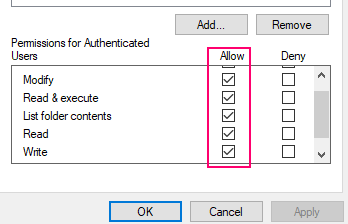Če ti ne more ustvariti nove mape samo z desnim klikom na okno namizja in nato s klikom na “Nova> mapa"In razmišljate, kaj storiti, ste pravkar prišli na pravo mesto. Naredite to preprosto spremembo v svojem Urejevalnik registra okno in težavo bomo rešili enostavno.
OPOMBA–
Preden nadaljujemo z glavnim popravkom, vam toplo priporočamo, da v računalniku ustvarite varnostno kopijo registra. Po odprtju Urejevalnik registra, kliknite na "mapa” > “Izvozi”, Da ustvarite varnostno kopijo.
Če gre kaj narobe, lahko poiščete register tako, da preprosto uvozite varnostno kopijo.
Popravek 1- Ustvari nov podključ pod ključem shellex-
V shellexu morate ustvariti nov ključ (vse bližnjice poveže v meniju z desnim klikom) in težava bo rešena.
1. Kliknite na Iskanje in vnesite »regedit“.
2. Zdaj kliknite na “Urejevalnik registra”Iz povišanega okna z rezultati iskanja.

3. V naslednjem koraku boste morali odpreti to datoteko registra -
HKEY_CLASSES_ROOT \ Directory \ Background \ shellex \ ContextMenuHandlers
4. Zdaj, desni klik naContextMenuHandlers"In nato kliknite"Novo> Ključ“.
5. Preprosto preimenujte ključ v »Novo“.

6. Zdaj na levi strani kliknite »Novo", Da jo izberete.
7. Zdaj, na desni strani, dvojni klik naPrivzeto«, Da ga uredite.
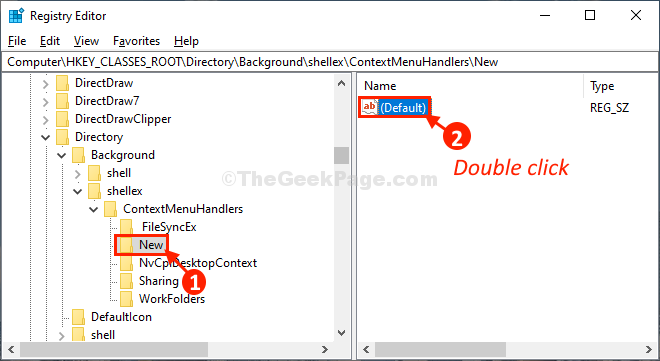
8. V Uredi niz okno, copy-paste vPodatki o vrednosti:' škatla.
{D969A300-E7FF-11d0-A93B-00A0C90F2719}
9. Nato kliknite »v redu“.
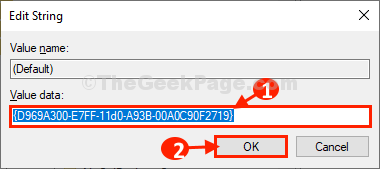
Zapri Urejevalnik registra okno.
Preverite, ali lahko ustvarite novo mapo, tako da z desno miškino tipko kliknete namizje in nato »Novo> Mapa“.
Tako kot prej boste lahko ustvarili novo mapo.
Popravek 2 - IZKLOPITE dostop z nadzorovano mapo
1. Iskanje Varnost sistema Windows v iskalnem polju Windows 10.
2. Zdaj kliknite na rezultat iskanja, da ga odprete.
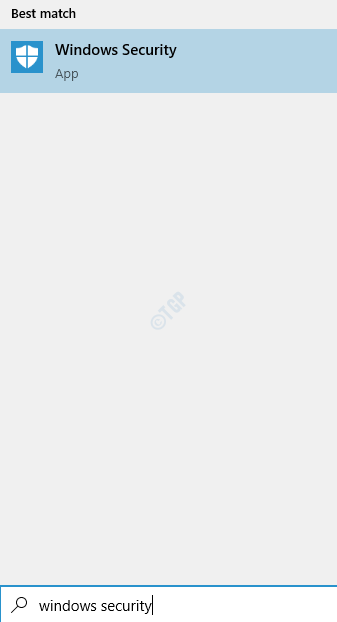
3. Kliknite na Zaščita pred virusi in grožnjami.

4. Kliknite na Upravljanje zaščite pred Ransomware.
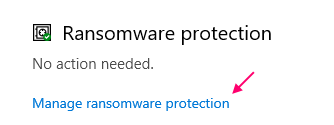
5. Ugasni Dostop do nadzorovane mape.
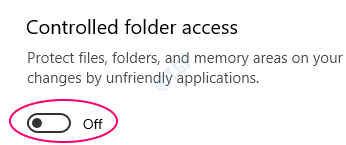
Popravek 2 - Preverite varnostne nastavitve diska
1. Desni klik na disku, na katerem ne morete ustvariti nove mape
2. Kliknite na lastnosti.
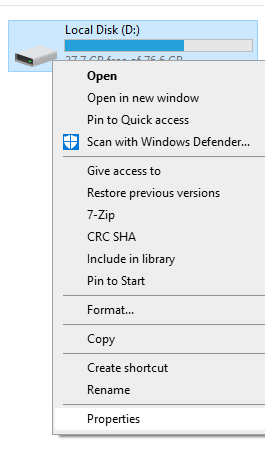
3. Izberite svoj Uporabnik in kliknite na Uredi.
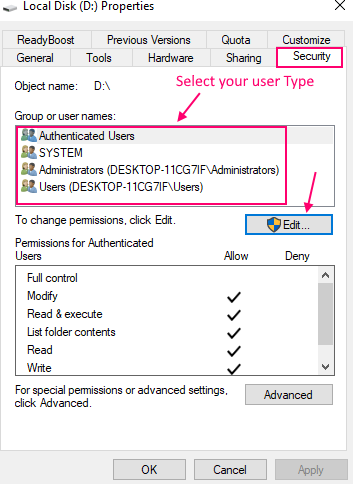
4. Prepričajte se, da so označene možnosti Spremeni, Piši in preberi. Če ne, preverite te možnosti in kliknite Uporabi in V redu.